
🍀글 순서🍀
1. 장소 저장하기
2. 루트 만들기
3. 공유하기
*위 기능을 사용하기 위해 gmail 계정을 통해 로그인을 해주세요
*장소를 저장하지 않고 루트 만들 수 있습니다!
계정에 장소를 저장하지 않아도 된다면 바로 2번을 확인해 주세요
1. 장소 저장하기
저는 가고싶은 관광지나 맛집을 발견하면 구글지도에 저장하는 편이에요.
국내는 여행 루트를 만들 수 있는 앱을 이용하지만, 해외같은 경우에는 구글맵을 많이 이용하고 있어요.
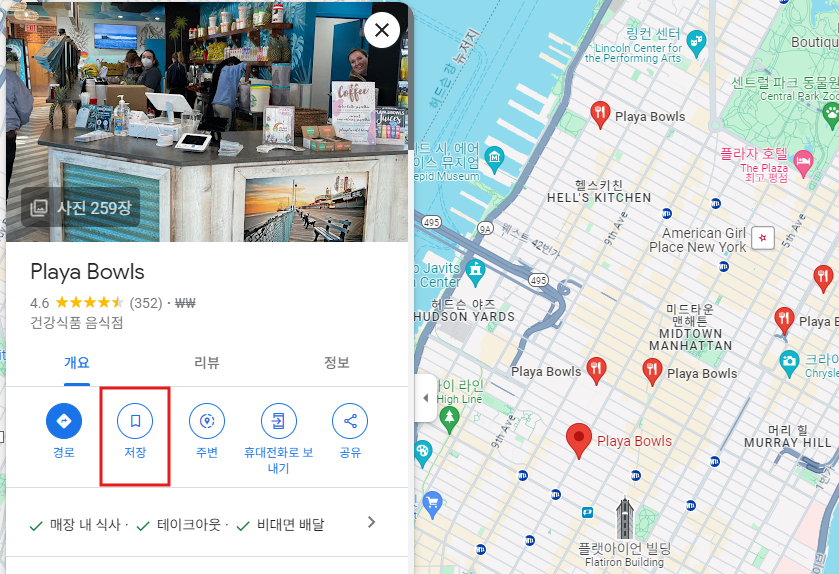
구글지도에 접속(www.google.com/maps)하여 저장하고 싶은 장소를 검색하여 찾습니다
장소를 클릭하면 정보가 나오고, 여기서 [저장] 아이콘을 클릭합니다
저는 뉴욕에 위치한 "Playa Bowls"를 클릭해서 저장하겠습니다
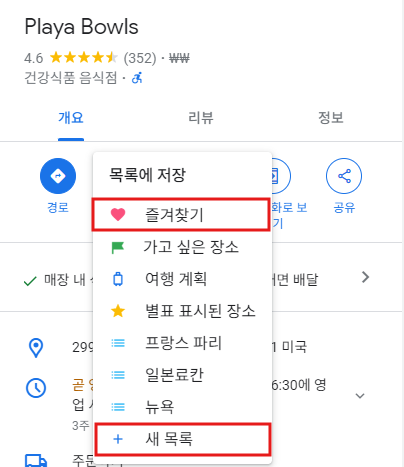
그럼 '목록에 저장'이라는 작은 창이 뜹니다. 지도에 표시될 아이콘을 클릭하면 됩니다
저는 [♥ 즐겨찾기]에 저장했어요!
핑크색 하트가 지도에 잘 띄고, 맛집과 카페는 ♥로 통일했답니다
또는 [+ 새목록]을 눌러 만들어줘도 됩니다.
새목록을 클릭하면 원하는 이름으로 별도 그룹을 만들 수 있어요.
위 사진의 프랑스 파리 / 일본료칸 / 뉴욕 이 새로만든 그룹입니다
참고로 목록은 중복 저장이 가능합니다!!
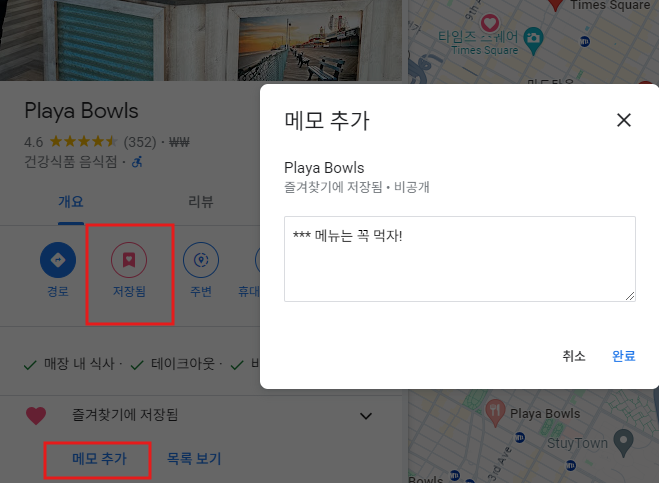
[♥ 즐겨찾기]에 저장된거 보이시죠?
아래 [메모추가]를 통해서 원하는 글을 저장할 수도 있어요
저는 꼭 먹어야할 메뉴나 주의사항을 적어두는 편이에요
2. 루트 만들기
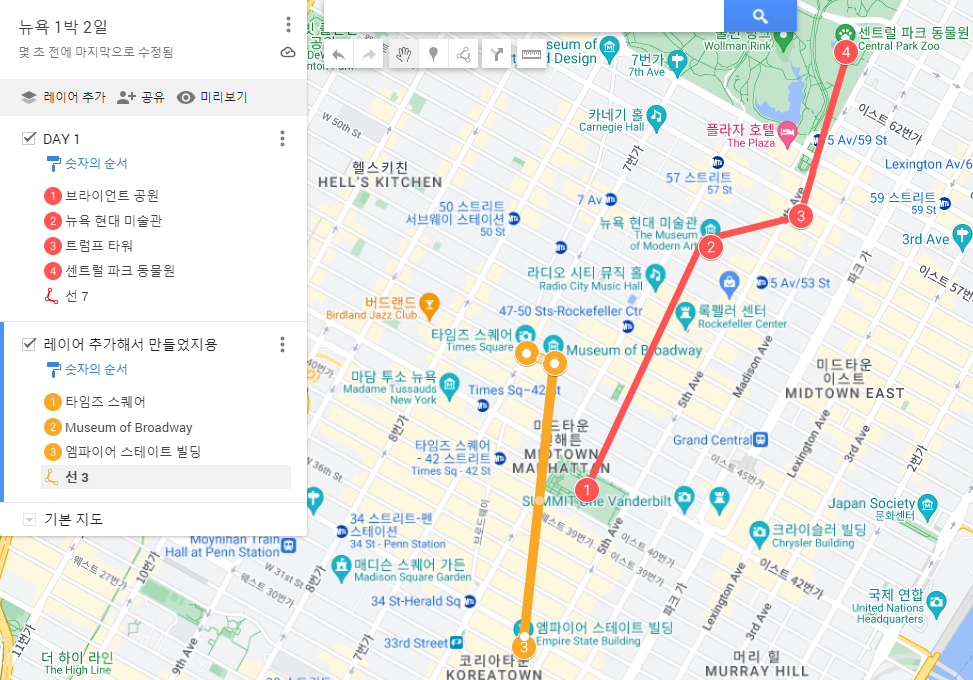
이렇게 구글지도에 여행 루트를 계획하고 공유하는 방법을 알아볼게요!
장소 이동 순서에 맞게 선까지 그어보니 눈에 확! 들어오네요
참고로, 본인의 구글맵 루트를 공유받는 상대도 구글맵 계정이 있어야 합니다.
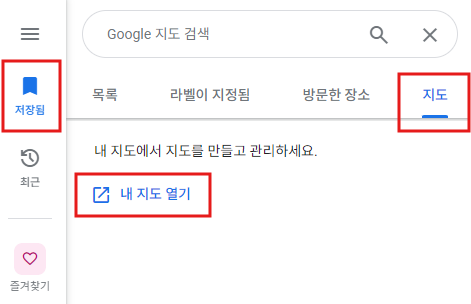

구글 지도 왼쪽에 [저장됨] → [지도] → [내 지도 열기] 누르면 지도를 만들 수 있는 새로운 창이 뜹니다
그리고 상단에 [+새 지도 만들기] → [CREATE] 클릭해 주세요
기존에 만든 지도가 있는 경우, 하단에 [새 지도 만들기]를 눌러주세요
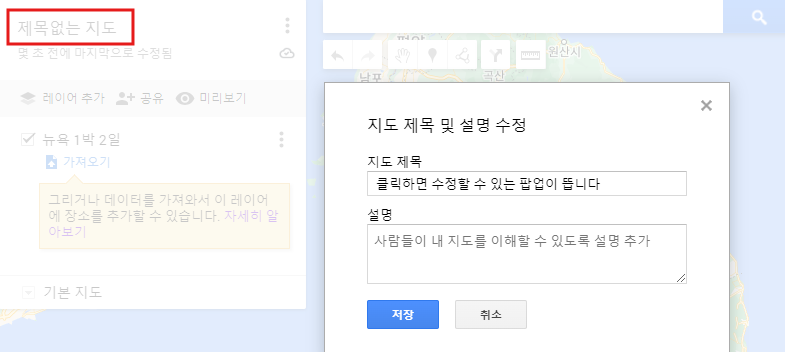
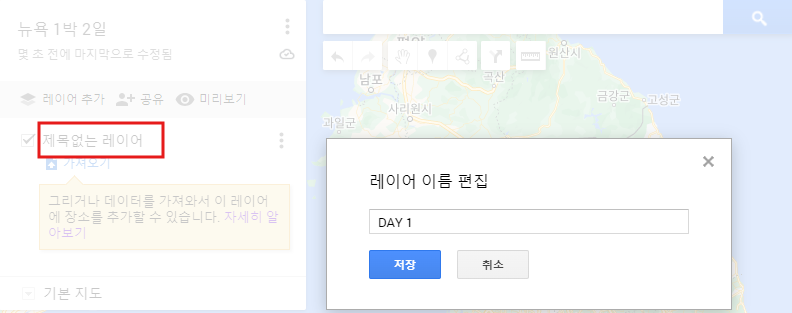
자,
첫 화면에서 [제목없는 지도] 와 [제목없는 레이어]를 각각 클릭해서 이름을 변경합니다.
저는 지도 (제목 = 뉴욕 1박 2일), (레이어 이름 = DAY 1) 로 정했습니다
레이어 이름은 날짜나 요일로 지정해도 좋아요 :)
참고로, 레이어는 [레이어 추가]를 클릭하면 추가할 수 있습니다.
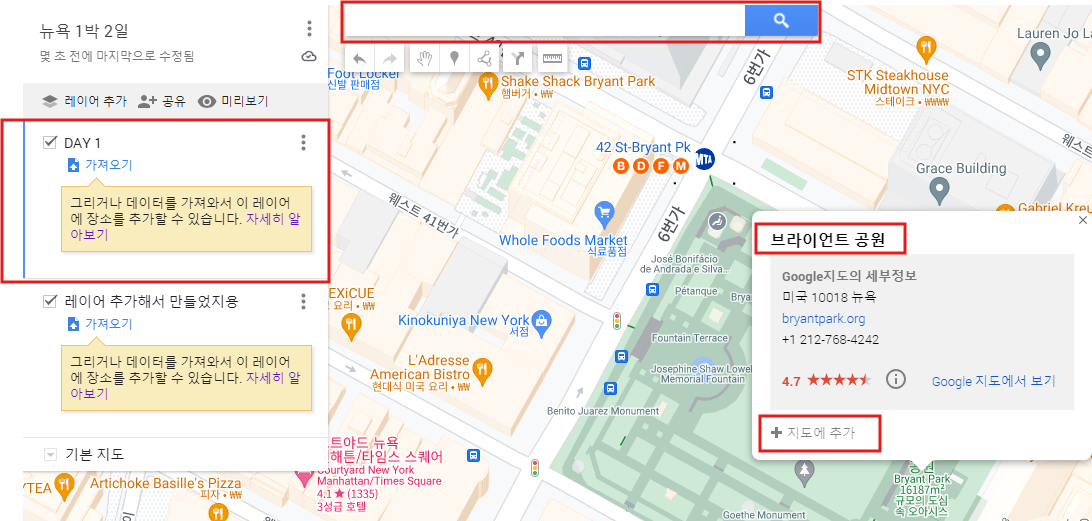
레이어가 2개 이상인 경우, 장소를 추가할 레이어(DAY 1)를 클릭한 후
저장할 장소를 검색하거나 지도에서 선택하여 [+ 지도에 추가] 를 클릭합니다
장소는 순서와 상관없이 추가해도 됩니다. 목록에서 자유롭게 이동할 수 있기 때문이죠!
✔️ HOW???
레이어 목록(DAY 1)에서 이동을 원하는 장소를 잡고(클릭) 원하는 위치(위/아래)로 이동하면 됩니다!

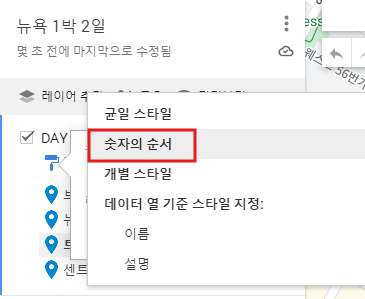
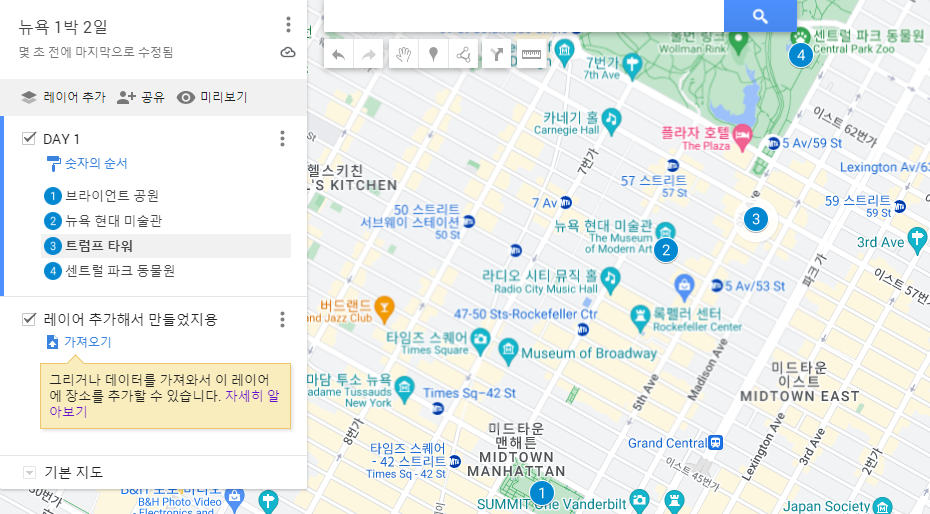
이제 장소에 숫자를 부여하고 색상을 변경해 볼게요!
[개별 스타일] → [숫자의 순서] 를 눌러주면 레이아웃 목록 순에 따라 장소에 숫자가 표기됩니다
지도 위에 숫자가 표기된 파란 동그라미 보이시죠?
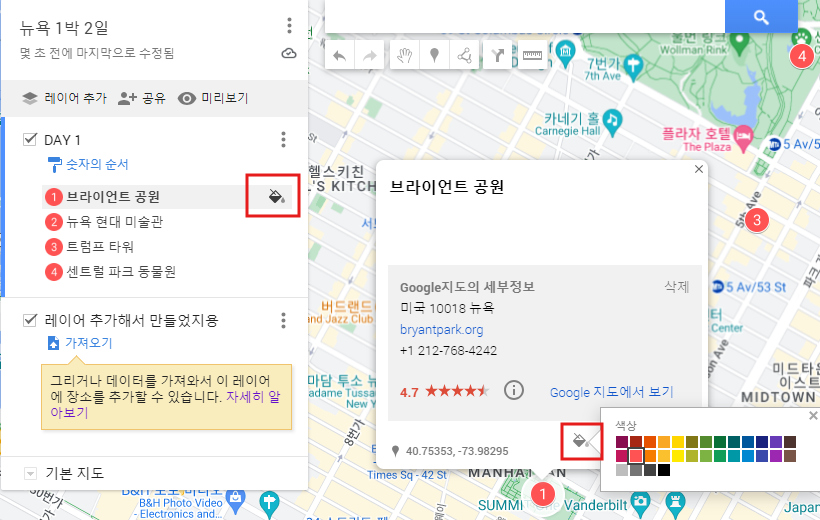
색상 변경은 레이아웃(DAY 1)에 저장된 장소에 마우스를 갖다대면 [색상변경] 아이콘이 보여요
또는 장소를 클릭해도 [색상변경] 아이콘이 있습니다
동일한 레이아웃 내에서 1개 장소만 색상을 변경해도 모두 변경됩니다!
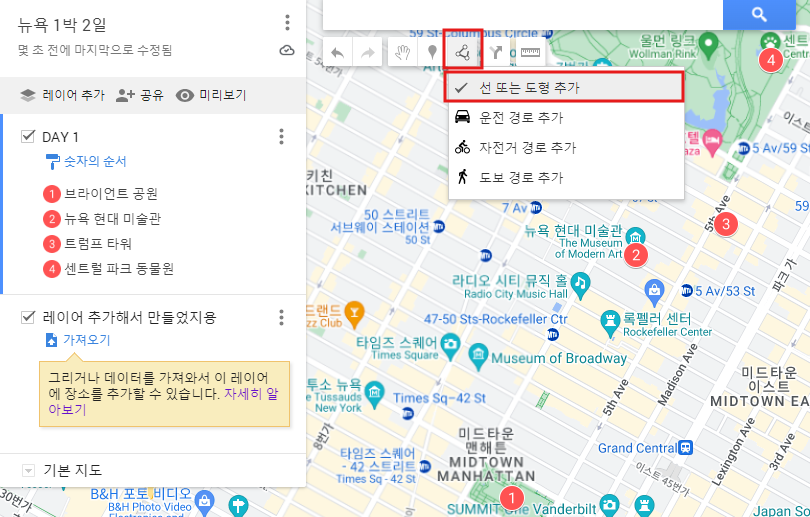
이제 선을 그어줄게요!!
[경로] 아이콘을 누르고, 원하는 선을 선택해주세요
저는 [선 또는 도형 추가]로 선택했습니다
선은 자동생성이 아니라, 순서(① → ② → ③)에 맞게 숫자를 마우스로 클릭해야 해요.
여기서!!! 마지막 장소는 마우스 클릭을 2번해야 선 긋기가 종료돼요
마지막 장소는 반드시 "더블클릭" 하기! (ex. 마지막 장소 ④에서 더블클릭)

레이아웃 목록에 생긴 선에 마우스를 갖다대거나, 선을 클릭하면 [색상변경] 아이콘이 나옵니다
선 색상을 변경하면 장소 표기 색상도 변경되니 참고하세요 (장소 표기 색상 = 선 색상)
3. 공유하기
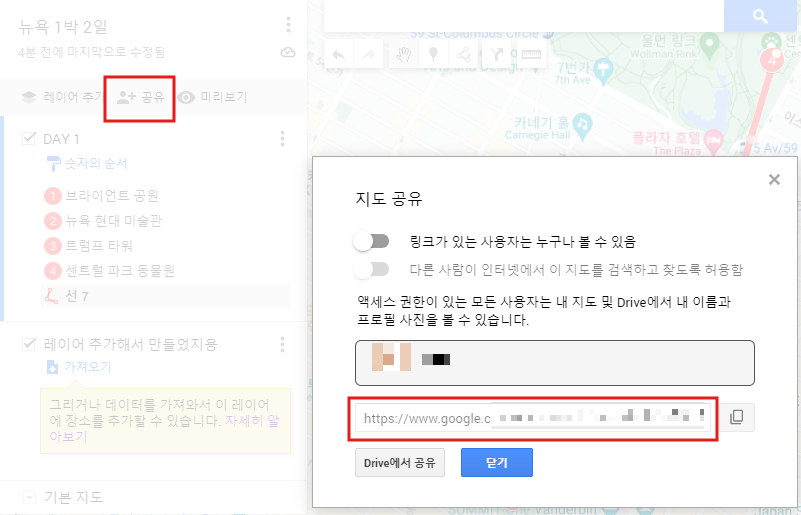
[+ 공유] 를 클릭하면 지도를 공유할 수 있어요.
팝업창에 지도를 공유할 수 있는 URL이 생성됩니다. 클릭해서 복사(ctrl+c)하고,
여행 메이트에게 메세지로 전달해주면 됩니다.
여러분들도 구글 맵을 통해 나만의 해외 여행 루트를 만들어보세요!!
'icebook > highlighter' 카테고리의 다른 글
| 프랑스 발랑솔(Valensole) 라벤더밭 가기 전, 알면 좋은 것 (1) | 2023.09.26 |
|---|---|
| 삼성 무풍 에어컨 냄새 없애는 방법 (스마트 냉방세척) (0) | 2023.09.19 |
| 그릭요거트 분리된 유청 활용법 TIP! (0) | 2023.09.13 |
| <기후동행카드> 대중교통 무제한 카드의 모든 것. 총정리 (0) | 2023.09.12 |
| '일본 여행'갈 때 꼭 필요한 필수앱(APP) (1) | 2023.09.06 |




댓글